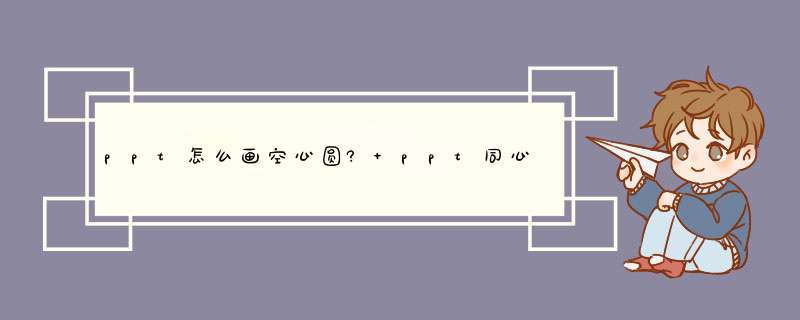
ppt中可以简单的绘制一些图形,该怎么绘制空心圆环嗯?下面我们就来看看ppt绘制空心圆环的教程。
PowerPoint2017简体中文免费完整版
- 类型:办公软件
- 大小:60.7MB
- 语言:简体中文
- 时间:2016-12-12
1、打开一个需要画空心圆圈的ppt。
2、在菜单栏“插入”中选择“圆形”。
3、按住shift键和鼠标左键在幻灯片中拖出一个圆。
4、单击圆形右侧的填充按钮,选择“无填充颜色”。
5、按照上面的方法,再次选择“插入--形状--圆形”,在幻灯片中画出一个圆形。
6、在圆形右侧填充选项中,同样选择“无填充颜色”。
7、画好的空心圆圈效果如下图所示。
以上就是ppt绘制同心圆环图形的教程,希望大家喜欢,请继续关注脚本之家。
相关推荐:
PPT怎么设计门环效果的圆环图?
PPT2016怎么制作圆形的九宫格拼图?
PPT怎么画四分之一圆? ppt扇形的画法
欢迎分享,转载请注明来源:内存溢出

 微信扫一扫
微信扫一扫
 支付宝扫一扫
支付宝扫一扫
评论列表(0条)